TortoiseCVS使用说明[使用者]
TortoiseCVS操作手册
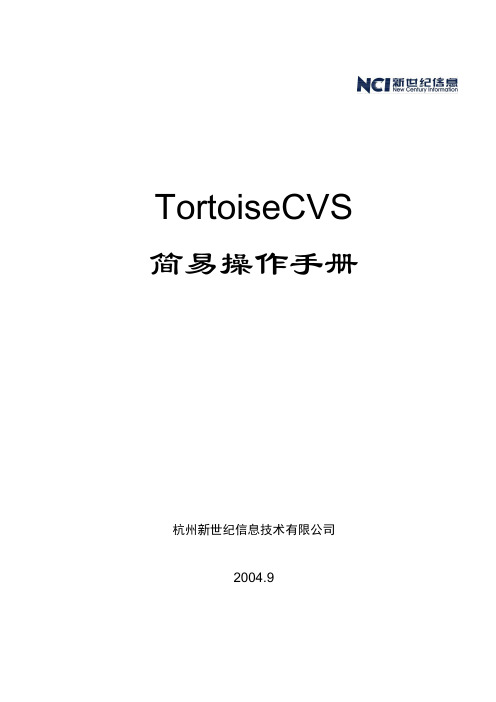
TortoiseCVS 简易操作手册杭州新世纪信息技术有限公司2004.9目录第 1 章概述 (1)第 2 章WINCVS安装及基本操作 (2)2.1安装步骤 (2)2.2参数配置................................................................................................... 错误!未定义书签。
2.3共性操作说明........................................................................................... 错误!未定义书签。
2.4登陆........................................................................................................... 错误!未定义书签。
2.5导入(Import module… ) ......................................................................... 错误!未定义书签。
2.6导出(checkout module…) ....................................................................... 错误!未定义书签。
2.7 Update操作 .............................................................................................. 错误!未定义书签。
2.8 Commit操作............................................................................................. 错误!未定义书签。
TortoiseCVS操作参考手册

T ortoiseCVS操作参考手册注:TotoiseCVS1.10版本1.标签Tag鼠标右键点击选中文件,选择“cvs->Tag”,如图1-1所示;图1-1在弹出的对话框中,填写Tag名字,如图1-2所示;点击OK,Tag创建成功。
图1-22.分支Branch鼠标右键点击选中文件,选择“cvs->Branch”,如图2-1所示;图2-1在弹出的对话框中,填写Branch名字,如图2-2所示;点击OK,Branch创建成功。
图2-23.更新到指定版本鼠标右键点击选中文件,选择“cvs->Update Special”,如图3-1所示;图3-1在弹出的对话框中,填写想要更新的文件的Tag或Branch或版本,如图3-2所示;点击OK,即可更新到指定版本。
图3-24.恢复到旧版本(回滚)鼠标右键点击选中文件,选择“cvs->History”,如图4-1所示;图4-1如图4-2所示,弹出的窗口显示的是该文件的所有版本信息;图4-2鼠标右键选中想要回滚的版本,在弹出的对话框中,选择“Save this revision as”,如图4-3所示;图4-3在弹出的窗口中,选中该文件并保存;然后点击“commit”提交,该文件就回滚到指定的版本。
5.如何设置使用外部比较工具鼠标右键点击选中文件,选择“cvs->Preferences”,如图5-1所示;图5-1选中“Tools”页签,在“Diff application”选项中,选择比较工具,如图5-2所示;点击OK 就可以使用外部比较工具对文件进行比较。
图5-26.整体上传文件夹及文件鼠标右键点击选中文件夹及文件,选择“CVS Add Contents”,如图6-1所示。
图6-17.对于已删除文件的恢复鼠标右键点击,选择“cvs->Command”,如图7-1所示;图7-1在弹出的对话框中,填写“add 文件名”,如图7-2所示;点击OK后执行commit即可找回该文件。
tortoiseCVS操作手册(cvs客户端说明)
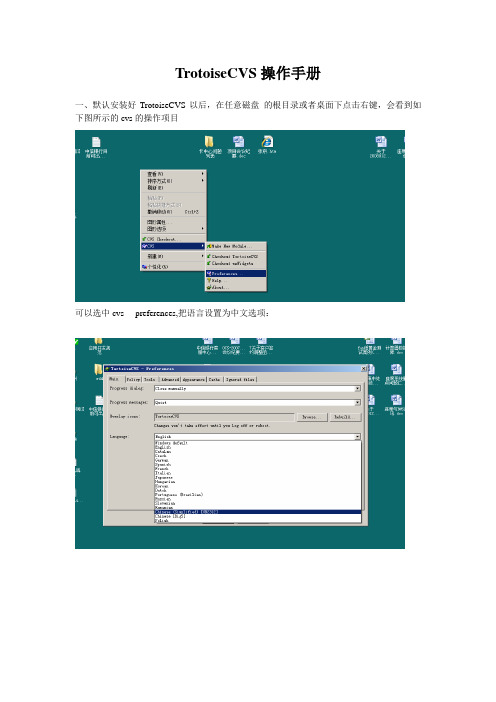
T rotoiseCVS操作手册
一、默认安装好TrotoiseCVS以后,在任意磁盘的根目录或者桌面下点击右键,会看到如下图所示的cvs的操作项目
可以选中cvs----preferences,把语言设置为中文选项:
二、在任意磁盘根目录下点右键选择csv取出:如图
输入如下服务器的ip。
端口默认不填,仓库文件夹/CallCenter_cvs,自己的用户名,密码.点击获取列表:
TrotoiseCVS将从cvs服务器获取列表:
三、选择你要取出的模块
打开下载的模板目录,可以在相应的文件夹里,浏览添加文件:
同:具体如下
自己创建模板:如图
右键选择添加,如果是文件夹可以选择添加内容,把文件全部添加到cvs服务器:
选择添加后,将出现提交到cvs的操作界面:
点击确定文件提交到cvs后,
本的注释
如图提交成功以后,图标会显示为绿色的小勾:
四、删除或移动文件操作
如果要移动或删除CVS目录里对应的文件夹,需要通过
如图:
选择删除文件,此时文件只是在你自己的目录文件里不可见,其实在服务器还存在,需要进行一下提交操作,文件才会在服务器中被删除隐藏
当需要移动文件夹时,应把原文件夹删除,并把原文件夹里CVS信息清除,重新进行添加
提交操作
如:当要移动下面文件夹时
先把文件夹拷贝到需要移动的目录,并清除原CVS文件夹即清除原版本信息,然后执行与添加操作相同的操作,把文件目录重新添加到新目录中
最后删除原来文件夹,并提交。
CVS的配置和使用

CVS的配置和使⽤下⾯是搜集的资料///////////////////本⼈⽤的是CVSNT 2.0.51c,⽤最新的版本在Eclipse中死活不能列出服务器⾥内容,换了这个版本就好了,现在也不知道怎么回事。
⾸先安装,如果是使⽤安装包的版本,很简单,⼀路NEXT;如果是使⽤直接解压的版本,解压缩后把cvsnt.cpl和setuid.dll复制到%WINROOT%\system32下,并在当前⽬录下执⾏以下命令注册CVSNT系统服务:cvsservice -icvslock -i完成后可以在控制⾯版⾥看到CVS for NT的图标,在⾥⾯先启动CVS Service和CVS Lock Service,注意如果使⽤的是解压的版本,还要在CVSNT⽬录下运⾏⼀下genkey⽣成SSL的密钥:genkey.exe cvsnt-default.pem并在SSL settings中选择⼀下刚刚⽣成的密钥⽂件,这个好像没有SSL登陆就没⽤,假设⼀下,没⽤过。
如图:设置Repository,就是CVSNT资源库的位置,切换到Repositories选项卡,Add添加CVSNT资源库的位置,此处Location选为E:/CVSNT/Repository,Name是访问CVSNT服务器时使⽤的路径名,按默认即可,本⼈是/CVSNT/Repository,如果是新建的⽬录,会提⽰你是否初始化Repository,同意即可。
如图:切换到Advanced,先在Use local users for pserver authentication instead of domain users和Pretend to be a Unix CVS version钩上,这是让CVSNT使⽤本地账户作为pserver认证⽅式以及让CVSNT服务器模拟为Unix CVS服务器,如图:CVSNT服务器已经配置好了,接下来是我使⽤过程中遇到问题最多的⽤户配置。
Eclipse+CVS使用说明
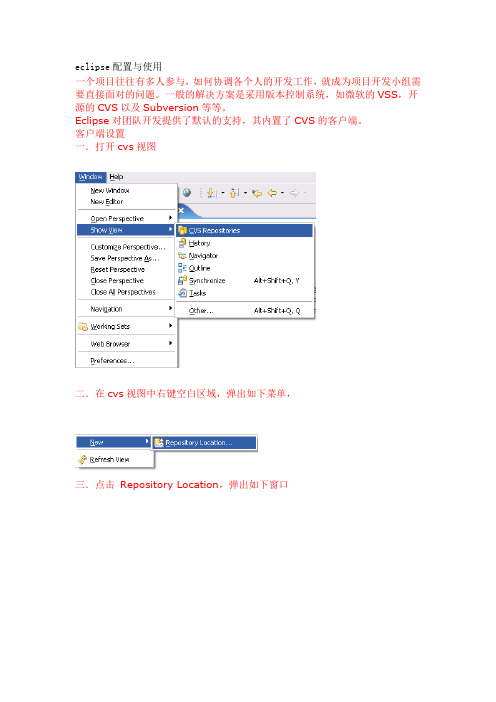
eclipse配置与使用一个项目往往有多人参与,如何协调各个人的开发工作,就成为项目开发小组需要直接面对的问题。
一般的解决方案是采用版本控制系统,如微软的VSS,开源的CVS以及Subversion等等。
Eclipse对团队开发提供了默认的支持,其内置了CVS的客户端。
客户端设置一.打开cvs视图二.在cvs视图中右键空白区域,弹出如下菜单,三.点击Repository Location,弹出如下窗口4.单击”Finish”,这样一个客户端连接就建好了。
将项目提交到CVS服务器上右键选中一个项目,选择Team,再选Share Project,然后往下一路next 即可,这里就不罗唆了四.从CVS服务器上下载项目到eclipse中新建一个项目时,选择CVS|Projects from CVS 即可,下面就是一路的next五.把一个项目中的更改提交到CVS服务器右键选择更改的项目(或其中的某一具体的包或者文件)然后Team|Commit 下面就是next即可六.把CVS服务器中的更改更新到eclipse中右键选择项目(或其中的某一具体的包或者文件)然后Team| Synchronize with Repository,下面就是next即可七.其他几个要点1.将项目提交到CVS服务器上,必须通过”三”中的方法,而不能直接把项目的文件夹拷贝到服务器的存储库目录中2.更改CVS存储库,如果一个项目本身就是通过CVS下载到本地的,现在想把该项目组织到新的存储库中,按照“三“的方法,默认会提交到原来的存储库,这时,只需把项目中的根目录下面的CVS文件夹删除即可,再通过“三”中的方法即可提交到变更后的存储库中,如果还是提交不了,则右键项目,“刷新”一下即可。
CVS使用指南
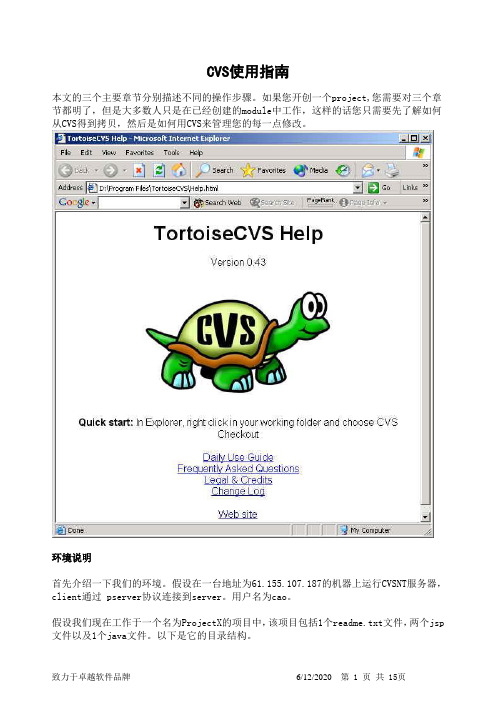
CVS使用指南本文的三个主要章节分别描述不同的操作步骤。
如果您开创一个project,您需要对三个章节都明了,但是大多数人只是在已经创建的module中工作,这样的话您只需要先了解如何从CVS得到拷贝,然后是如何用CVS来管理您的每一点修改。
环境说明首先介绍一下我们的环境。
假设在一台地址为61.155.107.187的机器上运行CVSNT服务器,client通过 pserver协议连接到server。
用户名为cao。
假设我们现在工作于一个名为ProjectX的项目中,该项目包括1个readme.txt文件,两个jsp 文件以及1个java文件。
以下是它的目录结构。
把本地文件加入到CVS控制之下假设您是工程管理员,您必须先开创这个项目。
假设本地工作目录是d:\works\sandbox,并且这个工程已经由您完成了初步框架。
首先,我们需要把这个工程加入到CVS控制之下。
本地的一个project对应于server上面的一个Module,我们需要新建一个module。
然后告诉TortoiseCVS关于repository的位置。
这儿Module名字就是本地文件夹的名字。
第一次连接server,需要登录。
第一次输入口令之后,你的口令将会被保存在一个.cvspass的文件中。
这个文件位于你的'home'目录,默认为\$WINDIR$\Document and Settings\$UserName$\。
如果你同时使用TortoiseCVS和WinCVS,假若发生登录错乱,请删除这个.cvspass文件。
如果一切顺利,出现以下的log画面。
祝贺!您已经成功的在Server上建立了一个新的module。
但是您还没有加入任何文件。
现在在您的explorer窗口中您将会看到一个新的CVS文件夹已经被创建,但是projectX的文件都显示一个问号。
您现在需要把所有的文件夹先在server 上建立。
选择除CVS控制文件夹之外的其他文件夹,然后选择CVS Add All Recursively.在一切正常的情况下,出现如下的log。
CVS使用基础(与VSS对比)

– 在资源管理器中右键点击打算在本机存放版本库的目录,选择“CVS Checkout…”,然后如下设置选项,点击确定后完成操作:
Protocol: Password server Server:服务器名称,BOSS15-CM Port:不用填写,使用默认值 Reposity folder:/eboss User name:你的邮箱名称,如shush Module:eboss
LINKAGE LINKAGE
注意事项
使用服务器名称而不是IP地址
– 切记:一定要使用服务器名称,而不是IP地址访问 服务器。否则会出现这样的麻烦:
当服务器IP地址修改时,本机目录下所有用于记录与服务 器目录对应关系的“CVS”目录下的配置文件(确切的说 是ROOT文件),都要手工修改。当文件目录很多时,就 要一个一个的修改。
Edit/ unedit
– Edit,仅仅用来通知服务器:我要编辑某个文件了。 – Unedit,仅仅用来通知服务器:我完成某个文件的编辑了,同时将本 机文件置为“只读”。 – 当服务器收到edit/unedit命令请求后,它可以通过某种方式通知其它 正在watch(一个CVS命令)相应文件的用户(如自动发送email等, 方式可以配置)。 – Watch功能可用来配套使用,从而实现监控其它人edit文件状态的情 况。但如果要实现这种监控,要求所有人在自己本机修改文件之前, 都edit一下,并在commit之后,unedit一下,别人才能收到通知。 – 实际上,你如果edit了某个文件,就同时watch了该文件。Unedit了某 个文件,就放弃了对该文件的watch。
LINKAGE LINKAGE
– 而使用服务器名称,可以避免这个问题。
CVS客户端使用入门
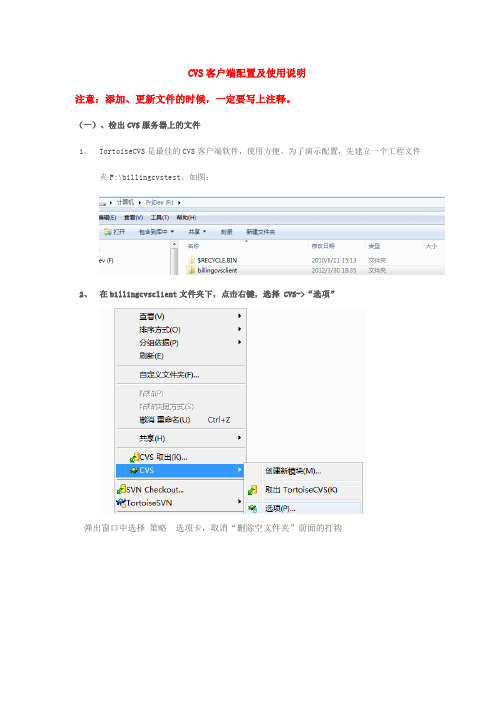
CVS客户端配置及使用说明注意:添加、更新文件的时候,一定要写上注释。
(一)、检出CVS服务器上的文件1、TortoiseCVS是最佳的CVS客户端软件,使用方便。
为了演示配置,先建立一个工程文件夹F:\billingcvstest。
如图:2、在billingcvsclient文件夹下,点击右键,选择 CVS->“选项”弹出窗口中选择策略选项卡,取消“删除空文件夹”前面的打钩3、在billingcvsclient文件夹下,点击右键,选择 CVS 取出在下面窗口中填写好登录信息:直接在CVSROOT:填写上:pserver:xxxxx@134.32.82.97:2401:/billingcvsxxxxx需要替换成自己的notesid然后点击右侧“获取列表”。
这时会提示输入密码。
输入个人密码即可。
初始密码都是111111 这时就会在右侧列表中列出服务器上的目录,选择一个自己需要的目录,点击确定即可。
比如上面选择“账务处理”,点击确认后,就会进行文件的检出。
检出后如下图:(二)、将一个新的文件检入CVS服务器如下图,在文件夹上点击右键,选择 CVS添加内容弹出下面窗口,选中“显示在子目录中的条目”点击“确定”。
然后再在文件夹上点击右键,选择 CVS提交。
即可。
加入版本控制后,文件夹上会出现一个小对号。
(三)、从CVS服务器上获取文件的最新版本在文件或文件夹上点击右键,选择CVS更新。
(四)、将修改过的文件检入CVS服务器在文件上点击右键,选择“CVS 提交”。
即可。
CVS实验指导手册
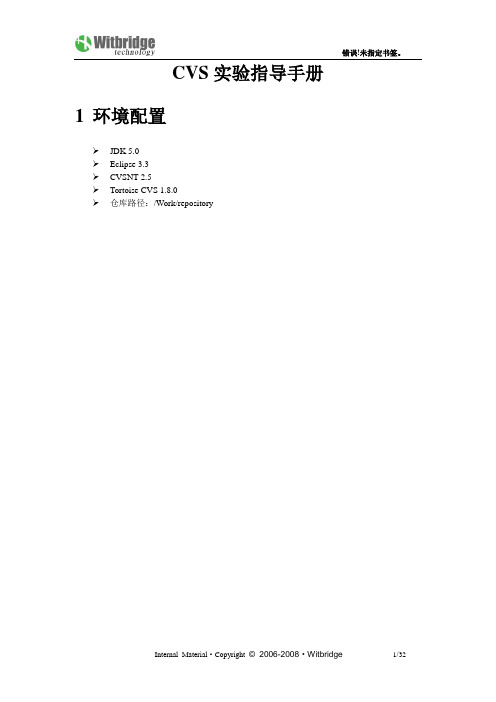
CVS实验指导手册1环境配置JDK 5.0Eclipse 3.3CVSNT 2.5Tortoise CVS 1.8.0仓库路径:/Work/repository2使用Tortoise CVS客户端进行操作主要操作Make New ModuleCommitCheckoutUpdateHandle conflict (Merge)Ignore filesDelete files2.1 Make New ModuleA、新建一个名为projecttest的文件夹,里面放入Color.txt文件,文件内容为B、在projecttest文件夹上点击右键-->CVS--->Make New ModuleC、填写连接CVS服务器的参数创建成功后的效果连接服务器的协议,我们选择pserver连接服务器的地址服务器的仓库路径登陆服务器的用户名创建模块名称整个CVSROOT的设置,一般我们在这里为了安全不填写密码,只填写用户名注意:这个步骤只是将文件夹加载到服务器中,其中的文件都是问号标识,表示文件是否又加入到服务器2.2 Commit操作Prjoecttest文件夹中的Color.txt文件未加入到服务器中,下面我们把此文件加入到服务器A、在projecttest文件夹点击右键---->CVS Add Contents---->OK,将整个文件夹中的内容都添加到服务器B、点击OK完成此时文件的图标为:C、右键选中projecttest文件夹CVS---->CVS CommitD、点击OK 结果如下:2.3 Checkout操作A、新建一个test文件夹用于存放Checkout下来的文件B、进入test文件夹,在任意地方点击右键--->CVS Checkout...C、填写连接服务器参数和取出哪个模块D、填写完成,点击OK ,结果如下要取出Module 的名称,如果不清楚了点击“Fetch list”查看这些配置和Make New Module中的配置一样,请参考Make New Module的配置2.4 Update操作当团队其他成员修改了文件,并且提交了,那么我们可以通过Update操作对项目或是某个文件进行更新操作。
TortoiseSVN客户端操作使用说明
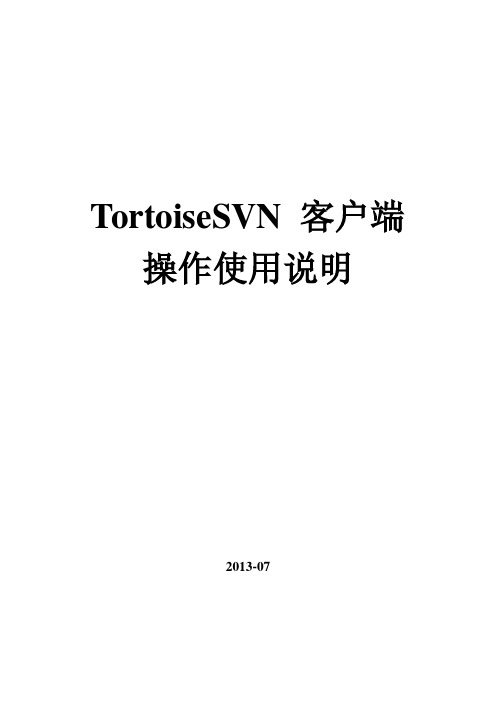
TortoiseSVN 客户端操作使用说明2013-07目录1 TortoiseSVN软件及语言包的安装 (3)2 客户端向服务器导入文件操作 (6)2.1 客户端向服务器指定目录导入文件 (6)2.2 客户端向服务器导入本地指定文件夹及其文件 (13)3 客户端从服务器检出文件操作 (18)3.1 检出服务器上的指定文件至本地 (22)3.2 检出服务器上的指定文件夹至本地 (24)1 TortoiseSVN软件及语言包的安装运行TortoiseSVN程序,点击“Next”,下面的截图顺序即为安装步骤:图1.1安装位置,可自由选择图1.2显示更新记录图1.3安装TortoiseSVN语言包,图1.4正在安装…图1.5安装完成图1.6语言包安装完成之后,鼠标单击右键后如下图所示,即为中文标识。
图1.72 客户端向服务器导入文件操作2.1 客户端向服务器指定目录导入文件如图2.1所示,将该路径下的文档“测试.doc”导入服务器图2.1在图2.1中的文件目录下空白处鼠标单击右键出现图2.2所示界面,图2.2在图2所示界面中选中【导入(I)…】出现图2.3所示界面。
点击此处查看服务器版本库详细目录红线部分是版本库的根目录图2.3在图2.3所示界面中点击“绿色圈圈”部分会出现如图2.4所示界面,需要输入登录VisualSVN Server的服务器用户名和密码。
图2.4在图2.4中输入正确的用户名和密码后,点击确认即出现如图2.5所示的界面。
(此处的用户名和密码需要有SVN服务器管理员设置和分配,具体咨询SVN服务器管理员)版本库根目录版本库图2.5如果想将文档“测试.doc”导入服务器”SVN使用”目录下,鼠标左键点击,图2.6中的URL 地址栏即出现,在点击图2.6中的按钮,即出现图2.7所示的界面,图2.7中的红线框所示的“版本库URL”即为文档“测试.doc”导入服务器的目录。
图2.6图2.7点击图2.7中的按钮即出现图2.8所示的界面,图2.8表示导入成功。
cvs客户端使用说明
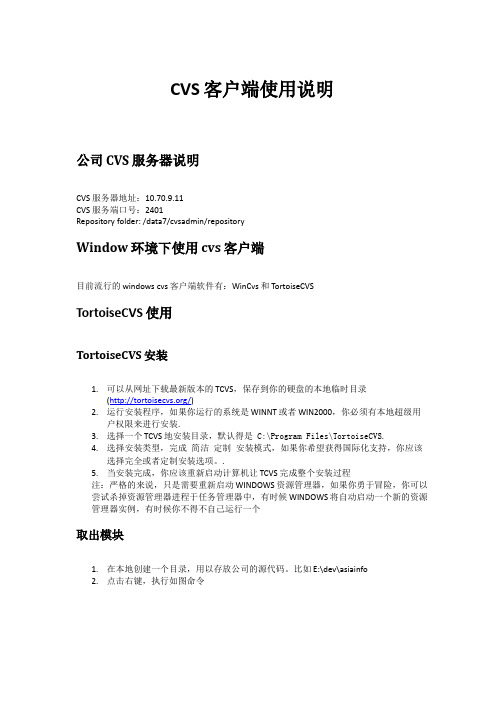
CVS客户端使用说明公司CVS服务器说明CVS服务器地址:10.70.9.11CVS服务端口号:2401Repository folder: /data7/cvsadmin/repositoryWindow环境下使用cvs客户端目前流行的windows cvs客户端软件有:WinCvs和TortoiseCVSTortoiseCVS使用TortoiseCVS安装1.可以从网址下载最新版本的TCVS,保存到你的硬盘的本地临时目录(/)2.运行安装程序,如果你运行的系统是WINNT或者WIN2000,你必须有本地超级用户权限来进行安装.3.选择一个TCVS地安装目录,默认得是 C:\Program Files\TortoiseCVS.4.选择安装类型,完成 简洁 定制 安装模式,如果你希望获得国际化支持,你应该选择完全或者定制安装选项。
.5.当安装完成,你应该重新启动计算机让TCVS完成整个安装过程注:严格的来说,只是需要重新启动WINDOWS资源管理器,如果你勇于冒险,你可以尝试杀掉资源管理器进程于任务管理器中,有时候WINDOWS将自动启动一个新的资源管理器实例,有时候你不得不自己运行一个取出模块1.在本地创建一个目录,用以存放公司的源代码。
比如E:\dev\asiainfo2.点击右键,执行如图命令3.弹出如下界面:●Protocol(协议) 用来同CVS仓库通讯的协议。
使用Password server(:pserver:)●Protocol parameters(协议参数):不填任何东西●Server(服务器):CVS仓库所在地服务器名称。
可以是服务器名称,也可以是IP地址,这里使用IP地址:10.70.9.11●Port(端口):CVS仓库端口号通常不需要填写。
不填时使用默认的端口。
这里填写2401。
●Repository folder:远端服务器定义的CVS仓库本地路径。
填写/data7/cvsadmin/repository●UserName(用户名称):使用你登录CVS的用户名称。
TortoiseCVS-1.8.13入门操作技巧1
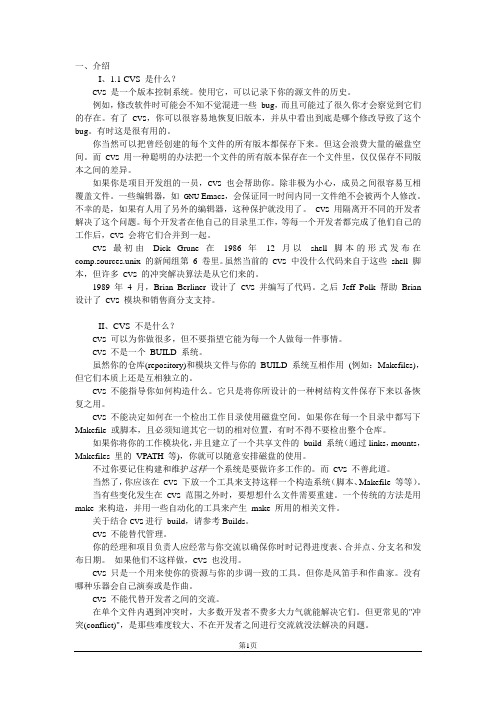
一、介绍I、1.1 CVS 是什么?CVS是一个版本控制系统。
使用它,可以记录下你的源文件的历史。
例如,修改软件时可能会不知不觉混进一些bug,而且可能过了很久你才会察觉到它们的存在。
有了CVS,你可以很容易地恢复旧版本,并从中看出到底是哪个修改导致了这个bug。
有时这是很有用的。
你当然可以把曾经创建的每个文件的所有版本都保存下来。
但这会浪费大量的磁盘空间。
而CVS用一种聪明的办法把一个文件的所有版本保存在一个文件里,仅仅保存不同版本之间的差异。
如果你是项目开发组的一员,CVS也会帮助你。
除非极为小心,成员之间很容易互相覆盖文件。
一些编辑器,如GNU Emacs,会保证同一时间内同一文件绝不会被两个人修改。
不幸的是,如果有人用了另外的编辑器,这种保护就没用了。
CVS用隔离开不同的开发者解决了这个问题。
每个开发者在他自己的目录里工作,等每一个开发者都完成了他们自己的工作后,CVS会将它们合并到一起。
CVS最初由Dick Grune 在1986 年12 月以shell 脚本的形式发布在comp.sources.unix 的新闻组第6 卷里。
虽然当前的CVS中没什么代码来自于这些shell 脚本,但许多CVS的冲突解决算法是从它们来的。
1989 年4 月,Brian Berliner 设计了CVS并编写了代码。
之后Jeff Polk 帮助Brian 设计了CVS模块和销售商分支支持。
II、CVS 不是什么?CVS可以为你做很多,但不要指望它能为每一个人做每一件事情。
CVS不是一个BUILD 系统。
虽然你的仓库(repository)和模块文件与你的BUILD 系统互相作用(例如:Makefiles),但它们本质上还是互相独立的。
CVS不能指导你如何构造什么。
它只是将你所设计的一种树结构文件保存下来以备恢复之用。
CVS不能决定如何在一个检出工作目录使用磁盘空间。
如果你在每一个目录中都写下Makefile 或脚本,且必须知道其它一切的相对位置,有时不得不要检出整个仓库。
tortoisesvn操作手册
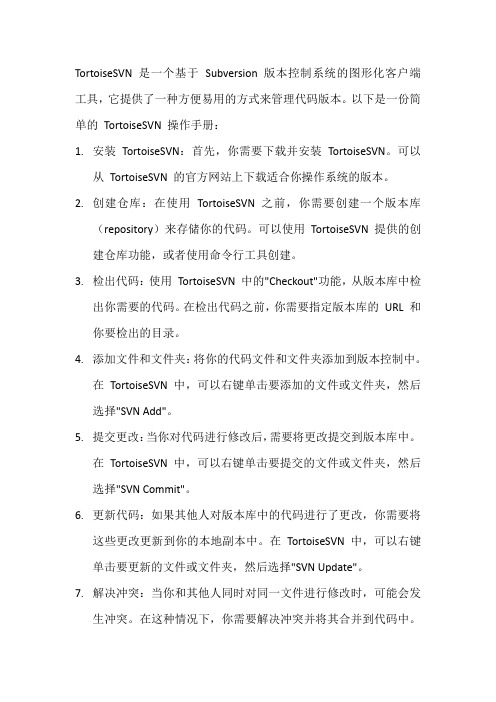
TortoiseSVN 是一个基于Subversion 版本控制系统的图形化客户端工具,它提供了一种方便易用的方式来管理代码版本。
以下是一份简单的TortoiseSVN 操作手册:1.安装TortoiseSVN:首先,你需要下载并安装TortoiseSVN。
可以从TortoiseSVN 的官方网站上下载适合你操作系统的版本。
2.创建仓库:在使用TortoiseSVN 之前,你需要创建一个版本库(repository)来存储你的代码。
可以使用TortoiseSVN 提供的创建仓库功能,或者使用命令行工具创建。
3.检出代码:使用TortoiseSVN 中的"Checkout"功能,从版本库中检出你需要的代码。
在检出代码之前,你需要指定版本库的URL 和你要检出的目录。
4.添加文件和文件夹:将你的代码文件和文件夹添加到版本控制中。
在TortoiseSVN 中,可以右键单击要添加的文件或文件夹,然后选择"SVN Add"。
5.提交更改:当你对代码进行修改后,需要将更改提交到版本库中。
在TortoiseSVN 中,可以右键单击要提交的文件或文件夹,然后选择"SVN Commit"。
6.更新代码:如果其他人对版本库中的代码进行了更改,你需要将这些更改更新到你的本地副本中。
在TortoiseSVN 中,可以右键单击要更新的文件或文件夹,然后选择"SVN Update"。
7.解决冲突:当你和其他人同时对同一文件进行修改时,可能会发生冲突。
在这种情况下,你需要解决冲突并将其合并到代码中。
TortoiseSVN 会显示冲突的部分,你可以手动编辑这些部分来解决冲突。
8.分支和合并:TortoiseSVN 支持分支和合并操作。
你可以创建分支来进行独立的开发,然后将分支合并回主分支。
9.标签:你可以使用TortoiseSVN 中的"Tags"功能来标记重要的版本。
Tortoise CVS的安装和使用
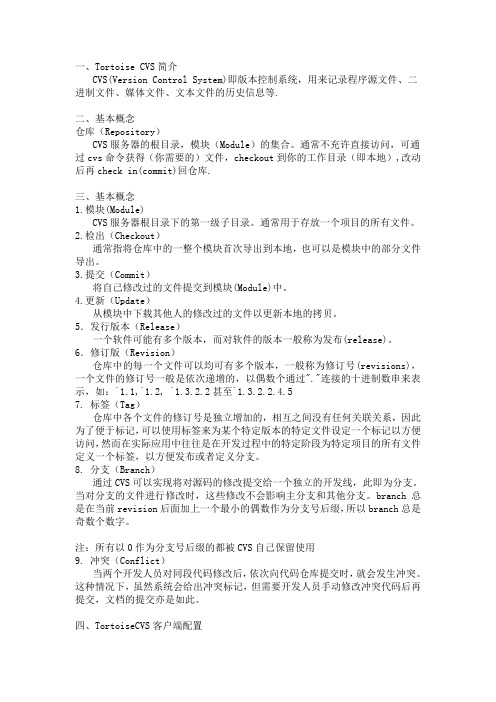
一、Tortoise CVS简介CVS(Version Control System)即版本控制系统,用来记录程序源文件、二进制文件、媒体文件、文本文件的历史信息等.二、基本概念仓库(Repository)CVS服务器的根目录,模块(Module)的集合。
通常不充许直接访问,可通过cvs命令获得(你需要的)文件,checkout到你的工作目录(即本地),改动后再check in(commit)回仓库.三、基本概念1.模块(Module)CVS服务器根目录下的第一级子目录。
通常用于存放一个项目的所有文件。
2.检出(Checkout)通常指将仓库中的一整个模块首次导出到本地,也可以是模块中的部分文件导出。
3.提交(Commit)将自己修改过的文件提交到模块(Module)中。
4.更新(Update)从模块中下载其他人的修改过的文件以更新本地的拷贝。
5.发行版本(Release)一个软件可能有多个版本,而对软件的版本一般称为发布(release)。
6.修订版(Revision)仓库中的每一个文件可以均可有多个版本,一般称为修订号(revisions),一个文件的修订号一般是依次递增的,以偶数个通过"."连接的十进制数串来表示,如:`1.1,`1.2, `1.3.2.2甚至`1.3.2.2.4.57. 标签(Tag)仓库中各个文件的修订号是独立增加的,相互之间没有任何关联关系,因此为了便于标记,可以使用标签来为某个特定版本的特定文件设定一个标记以方便访问,然而在实际应用中往往是在开发过程中的特定阶段为特定项目的所有文件定义一个标签,以方便发布或者定义分支。
8. 分支(Branch)通过CVS可以实现将对源码的修改提交给一个独立的开发线,此即为分支。
当对分支的文件进行修改时,这些修改不会影响主分支和其他分支。
branch总是在当前revision后面加上一个最小的偶数作为分支号后缀,所以branch总是奇数个数字。
tortoisesvn使用教程

tortoisesvn使用教程TortoiseSVN是一款免费的版本控制工具,适用于Windows操作系统。
它提供了一个直观的用户界面,使用户可以轻松地管理和控制软件开发过程中的版本。
下面是一个简单的使用教程,不包含标题和重复的文字。
1. 下载和安装:在TortoiseSVN的官方网站上下载最新的安装程序,然后按照默认设置安装软件。
2. 创建和设置代码仓库:在你的电脑上选择一个合适的文件夹作为代码仓库,并通过右键单击该文件夹选择“TortoiseSVN” -> “创建仓库”来创建一个新的仓库。
接着,在仓库的属性设置中,点击“添加用户”来创建一个用户名和密码。
3. 检出代码仓库:在你想要保存代码的位置,右键单击选择“TortoiseSVN” -> “检出”。
在对话框中输入仓库的URL和用户名/密码,然后点击“确定”进行代码仓库的检出。
4. 添加和提交文件:在代码仓库的本地副本中,右键单击选择“添加”来添加新的文件或文件夹。
接着,右键单击选择“提交”来提交代码更改到代码仓库中。
5. 更新和合并代码:在代码仓库的本地副本中,右键单击选择“更新”来更新你的代码副本以获取最新的修改。
如果你的代码副本和代码仓库中的代码发生了冲突,可以选择“合并”来解决冲突。
6. 查看日志和比较文件:在代码仓库的本地副本中,右键单击选择“查看日志”来查看代码仓库的提交日志。
另外,右键单击选择“比较”可以比较你的本地文件和代码仓库中的文件之间的差异。
7. 分支和标签:TortoiseSVN还提供了分支和标签的功能,可以通过右键单击选择“创建分支/标签”来创建一个分支或标签,用于在不同版本之间进行开发和测试。
这是一个简单的TortoiseSVN使用教程,它可以帮助你开始使用这个强大的版本控制工具来管理你的代码。
记住,TortoiseSVN还有很多其他功能和选项,你可以在官方的文档和帮助中找到更详细的信息。
TortoiseSVN用户使用手册(简易)

项目中不需要进行版本控制的文件和目录,可添加文件到该项目的忽略列表。 1.9、重命名文件或目录(SVN Rename) TortoiseSVN 中的子菜单中删除和重命名的菜单项
本地工作副本重命名文件: 操作步骤:选中文件TortoiseSVNRename
重命名包含两个操作:删除+新增,所以需要同时提交删除及新增文件,重命名才成功。 TortoiseSVN 浏览重命名:可直接修改文件名,填写备注确定即可。 2.0、锁定文件
文件被锁后,其他人无法提交文件到 SVN 操作步骤:选中副本文件TortoiseSVNGet lock
填写锁备注
被锁后:
文件提交后,锁自动解除。
2.1、解除文件锁定
手动解除锁定 操作步骤:选中副本文件TortoiseSVNRelease lock
文件解除锁定,文件图标还原为锁定前的状态。 以上已能基本满足使用需求,如有其他需求,请联系 SCM-张燕芳
步骤 3:永久接受输入授权认证用户名及密码
输出结果:
检出完成。
1.2、更新本地工作副本(SVN update) 步骤:选中工作副本右键update,如下图:
输ห้องสมุดไป่ตู้结果:
1.3、删除工作副本文件(SVN Delete) 步骤:选中删除内容TortoiseSVNDelete选中空白处SVN Commit
(提交操作)
输出结果:
1.4、新增内容(SVN Add) 步骤:选中待提交 SVN 库内容右键TortoiseSVNAdd ,如下图:
1.5、提交变更内容(SVN Commit) 步骤:选中文件右键SVN Commit填写 log 信息ok
输出结果:
1.6、还原修改内容(SVN Revert) 步骤:选中已修改内容TortoiseSVNRevert
TortoiseCVS操作手册
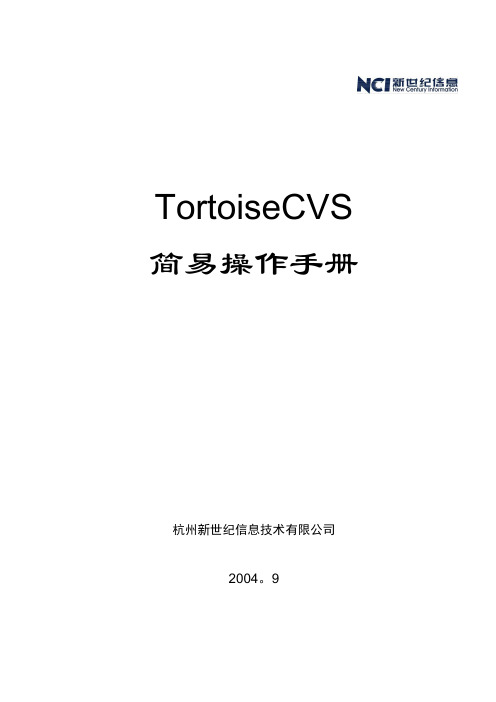
简易操作手册
杭州新世纪信息技术有限公司
2004。9
第 1 章
CVS是一个并行版本控制系统,它采用C/S模式,它的复杂度和功能性属于中等。它有两个基本的特点:
*保存修改记录:保存了所有文件的修改历史,并可以建立分支
*协作与并行:cvs不推荐使用lock—modify—unlock的串行的工作模式,而采用多人可以并行地修改同一个文件,而在提交时merge conflict(合并冲突);它更适合于大型的工作团体.
按〈确认〉后弹出如图3—12所示,绿色代表正在从服务器上取内容。
图3—12
提示:成功,cvs操作完成。已将服务器上指定目录下的内容取到了本地。此时资源管理器中的图标已打钩的形式显示。以后的提交与更新将基于此文件夹进行操作.
3.3
Cvs更新是将服务器上最新更新的内容更新到本地.注:更新只能在已取出的基础上进行操作。
仓库文件夹:指服务器上存放的路径,02-cig10—100为项目编号;
用户名:输入用户及密码,以:加以分工,若在此处只输入了用户名则在按<确认〉后会弹出一密码输入窗口.现qiuzn为用户名,1234为密码。
模块:是导入服务器上的路径,现将选择的模块导到develop/document下,此模块导入的绝对路径为:/home/cvsroot/develop/document.因此在取出时按此目录结构进行。
使用CVS的好处:
*文件集中管理,大家都可以方便的看到所有人员的最新文件,规范化了文件的管理
*可以查看以前任何的一个版本或修改历史
*可以同时维护多个版本和分支
第 2 章
2.1
1、双击TortoiseCVS-1。8。0—RC4.exe直接按下一步即可,安装完毕后在任何一处按鼠标右键如图2-1
CVS使用方法

二、WINCVS安装 二、WINCVS安装
安装WinCVS客户端 安装WinCVS客户端
安装时直接执行安装程序,依照界面提示逐步执行即可。安装完 成后WinCVS操作界面如下。左侧窗口为目录树,右侧为左侧子目录下 成后WinCVS操作界面如下。左侧窗口为目录树,右侧为左侧子目录下 的目录及文件。下方为操作状态提示窗口。
Repository(仓库) Repository(仓库)
它是 CVS服务器(可能在远程,也可能在本地)的根目录, 所有的工作都将保存在这个仓库中,包括源代码和这些代 码的全部历史。可以把Repository想像成一个仓库,仓库 中有许多“木桶”,每个“木桶”就是一个让CVS管理起 来的工程。对于CVS来说,这些“木桶”之间是没有什么 关联的,删除一个“木桶”不会影响别的“木桶”。木桶, 在CVS术语中,又叫模块(Module)。 。
Import成功的状态信息
③
Checkout (导出)Module 1)单击“Remote” -> “Checkout Module”,并在“Checkout Settings”窗口中输入相应信息,然后单击“OK”完成导入工作。 “Module name and path on the server = 服务器上的Module”; “Local folder to checkout to = 本地目录”)单击“View” -> “Browse Location”-> “Change”定位到本地工作目
录。 2)右击工作目录,选择“Update selection”即可进行与服务器的同步更新。 选择“Commit selection”即可提交本地最新的文档。
四、使用注意点
六、 Eclipse中的配置及使用 Eclipse中的配置及使用
CVSNTTortoiseCVS版本操纵系统图解
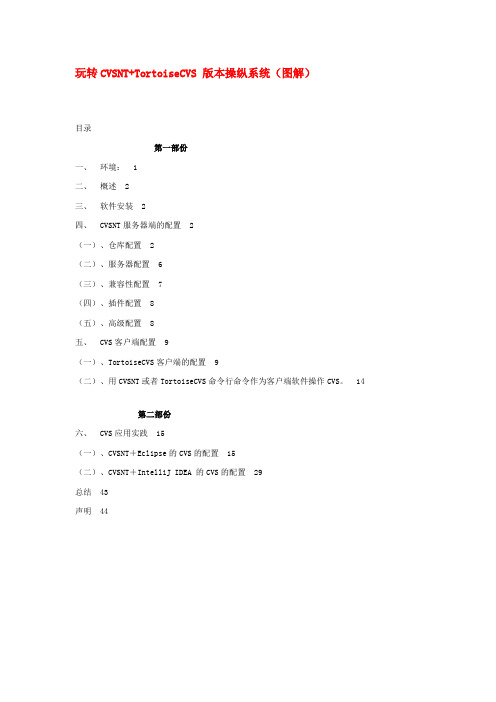
玩转CVSNT+TortoiseCVS 版本操纵系统(图解)目录第一部份一、环境: 1二、概述 2三、软件安装 2四、CVSNT服务器端的配置 2(一)、仓库配置 2(二)、服务器配置 6(三)、兼容性配置7(四)、插件配置8(五)、高级配置8五、CVS客户端配置9(一)、TortoiseCVS客户端的配置9(二)、用CVSNT或者TortoiseCVS命令行命令作为客户端软件操作CVS。
14第二部份六、CVS应用实践15(一)、CVSNT+Eclipse的CVS的配置15(二)、CVSNT+IntelliJ IDEA 的CVS的配置29总结43声明44一、环境:Windows XP/2003CVSNT (Scorpio) Build 2382TortoiseCVSEclipseIntelliJ IDEA二、概述CVS 是 Concurrent Version System(并行版本系统)的缩写,用于版本治理.若是大伙儿曾经参与过量人协作开发的项目,大伙儿确信有如此的痛楚经历:由于多个人同时修改同一个文件,自己辛辛苦苦修改的程序被他人完全删除.另外,若是你的软件/程序已经发布了三个版本,而这时用户需要你修改第二个版本的东西,或许你会因为只保留了最新版本而痛哭流涕。
还有确实是你对程序做了一些修改,可是修改很少,你只想给远方的同事发一个两个版本之间的不同文件,如此能够免于邮箱不够大,网速太慢之类的问题.为了解决类似如此的问题,和诸如生成补丁文件,历史版本修改等,一帮黑客(褒义)在原先 Unix 体系里很成熟的 SCCS 和RCS 的基础上,开发了 CVS。
(SCCS:Source Code Control System,RCS:Revision Control System)。
咱们明白,CVS是利用“客户端/效劳器”(Client/Server)模式来工作的,这也是优秀版本操纵系统的进展趋势。
那么咱们第一要有一台CVS效劳器(固然这台电脑也能够同时作为客户端来利用)。
- 1、下载文档前请自行甄别文档内容的完整性,平台不提供额外的编辑、内容补充、找答案等附加服务。
- 2、"仅部分预览"的文档,不可在线预览部分如存在完整性等问题,可反馈申请退款(可完整预览的文档不适用该条件!)。
- 3、如文档侵犯您的权益,请联系客服反馈,我们会尽快为您处理(人工客服工作时间:9:00-18:30)。
TortoiseCVS使用说明
目前运维项目已加入到CVS中,并建立相对映目录。
使用前确认软件:
安装TortoiseCVS-1.8.0-RC3.exe ,tcl832.exe ,Python-2.2.3.exe ,可选装wincvs.exe 。
项目说明:每位开发人员都有不同的项目的权限。
每个项目可以单独取出。
不必所有项目存在一个目录下。
1、在需要放项目的文夹中,右键,
2、填写CVS相关信息
协议pserver
服务器172.20.23.159
仓库文件夹填写相应服务器端目录
用户名开发人员各不同
3、
独立的项目。
取得服务器相关目录下的内容,配置样式。
4、可以对导出的项目文件夹重命名
5、点击确定
会提示输入密码,如果记录了密码后就不会提示输入密码。
6、导出结果页
1、取得“配置库权限表”
2、取得地址是:AccessControl
3、每个配置库应该建立《配置库结构权限信息表.xls》
4、打开这个文件,开发人员可以看到其中项目的目录
5、开发人员对每个项目的可控制权限
6、*权限说明* n:无r:只读w: 写入c: 创建d: 删除t: 标签
在本机创建一个新的工作目录文件夹
按照本文档取出配置库的操作流程取出程序文件到工作目录中
开发/维护工作开始:
先在要修改的目录中使用“更新”功能获得最新文件
开始你的程序开发工作
程序开发完成测试通过以后,删除不必要的垃圾文件,然后在本目录使用“添加所有文件”将新增的文件添加
在本目录中使用“提交”功能提交所新增和修改的文件。
开始修改前记得先更新一次,以避免覆盖了别人的修改。
并且也导致自己修改后因冲突无法提交。
提交的时候一定要填写说明,比如填写本次修改了哪些bug或者新增了哪些功能
如果是你一个人开发的程序,在你测试通过前,反复修改过程中不必反复提交到cvs。
开发完成结束后更新即可。
本CVS与在线网站服务器无关。
上线仍需要使用ftp功能将文件上传到web服务器。
文件编码格式为Unicode,的文件上传不上去
不带后缀名的文件上传不上去
文件大小为0 k 的文件上传不上去。
